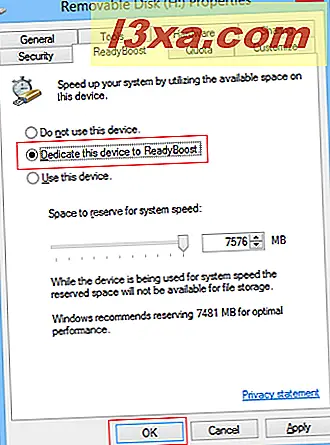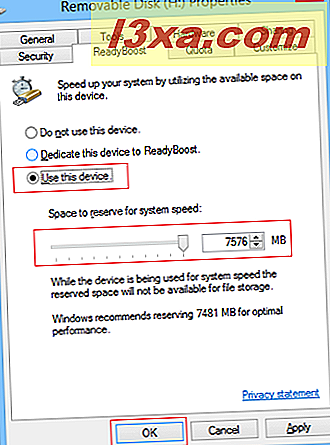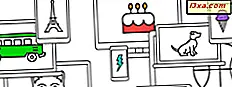ReadyBoost är en del av Windows-operativsystem, som först var tillgängliga i Windows Vista. Dess syfte är att hjälpa SuperFetch- tjänsten att göra ditt system smidigare, genom att använda en snabb USB-flash-enhet som hjälper till att minska antalet läsa och skriva till din hårddisk. Om du vill lära dig vad SuperFetch och ReadyBoost är och hur de fungerar tillsammans, tveka inte att läsa den här artikeln.
OBS! Den här artikeln gäller Windows 7, Windows 8 och 8.1. Att använda med denna teknik är densamma i dessa tre operativsystem. Men de skärmdumpar vi använde gjordes i Windows 8.1.
Hur fungerar SuperFetch?
SuperFetch är en av minneshanteringstjänsterna som finns i Windows, som bestämmer vilken data som ska skickas från huvudminne RAM till hårddisken när det inte finns något minne kvar, utan att sakta ner systemet. Den lagrar också information om vilka filer och program som används oftare och ser till att vid en given tidpunkt den nödvändiga informationen ligger i Random Access Memory (RAM) istället för på hårddisken. SuperFetch ersatte den gamla Prefetcher- tjänsten från tidigare versioner av Windows, vilket var ganska grundläggande när det fungerade: det cachade filer som användes nyligen, så om de skulle komma åt igen skulle åtkomsten bli snabbare. Men efter att systemet stängdes av, skulle tidigare aktivitet inte analyseras. SuperFetch förbättrar också starttiden eftersom den lär sig användarens rutin efter att systemet är påslagen och laddar bara de filer och program som används oftare vid start, medan Prefetcher var passiv vid start. Du bör komma ihåg att SuperFetch har låg prioritet för hårddiskens ingång / utgång, så det kommer inte att sakta ner andra program med samma lagringsenhet.
Hur fungerar ReadyBoost?
För att göra SuperFetch effektivare använder ReadyBoost snabb lagringsutrymme förutom den långsammare hårddiskutrymmet som finns på din dator. Jag säger snabbt, för att inte alla USB-flashenheter är kompatibla med ReadyBoost, bara de som uppfyller de nödvändiga prestandaegenskaperna. Snabbt är också relativt, eftersom flashminne har snabba åtkomsttider medan hårddiskar är snabbare när man läser sekventiell data. SuperFetch använder denna information och lagrar små filer i flashminnet medan de stora filerna läggs på hårddisken, helst på sekventiella sektorer.
Trots att ReadyBoost gör skillnad på system med låga mängder RAM, använder den inte din USB-minne som extra slumpmässigt åtkomstminne, men som en snabbare lagringsenhet. Anledningen till att ReadyBoost inte tycks hjälpa till mycket med system med stora mängder RAM är att huvudminnet är sällan fullt, så att hårddisken inte öppnas för ofta. Vi vet att vi kan förstå orsaken till att ReadyBoost inte är aktiverat på datorer med Solid State Drives (SSD): det kan inte förbättra prestanda när du använder snabba lagringsenheter.
Begränsningarna av ReadyBoost-tekniken
ReadyBoost kan använda alla typer av flashminne (USB-minne, SD-kort, CompactFlash) som har en åtkomsttid på 1 ms eller mindre och minst 2, 5 MB / s i läshastighet och 1, 75 MB / s i skrivhastighet.
I Windows 7 och senare Windows-operativsystem kan ReadyBoost använda upp till 8 USB-minne, inte mindre än 256 MB, med högst 32 GB lagringsutrymme och en total flashlagring på 256 GB.
Om du vill lära dig mer tekniska detaljer om ReadyBoost, kolla den här länken på Wikipedia.
Så här aktiverar du ReadyBoost i Windows
Sätt i den flash-enhet du vill använda för ReadyBoost och starta File Explorer (i Windows 8 eller 8.1) eller Windows Explorer (i Windows 7). I Windows 8 och 8.1 går du till avsnittet Den här datorn där du kan se alla enheter och enheter som finns tillgängliga på din Windows-dator eller enhet. I Windows 7, gå till avsnittet Dator .
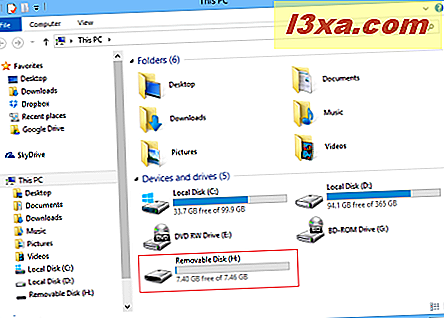
Högerklicka sedan eller håll ned den inkopplade flashenheten för att öppna kontextmenyn. Klicka eller peka på Egenskaper längst ner på menyn.
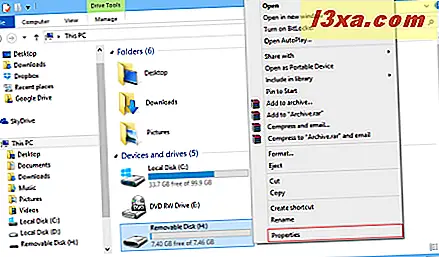
Om du vill använda bandet i Windows 8 och 8.1, gå till fliken Dator efter att ha valt den flyttbara enheten du anslutit. Då. klicka eller tryck på Egenskaper i avsnittet Plats .
Fönstret Egenskaper öppnas för den väljbara flyttbara enheten.
Här kan du ändra många inställningar för den här enheten. För att komma till ReadyBoost- relaterade alternativ klickar du på eller trycker på fliken ReadyBoost .
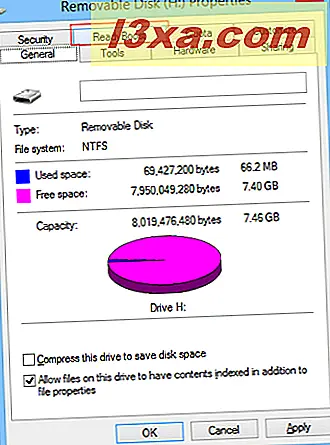
Om din flash-enhet infördes för första gången testar operativsystemet först om det är tillräckligt snabbt för att användas av ReadyBoost eller inte.
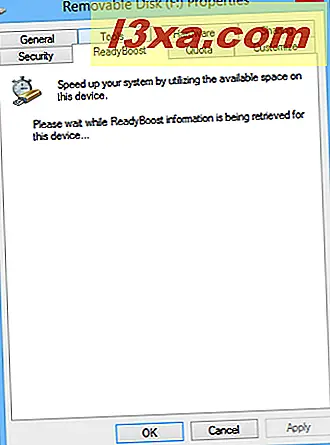
Om den här enheten inte är kompatibel med ReadyBoost visas ett meddelande som delar orsaken till att enheten inte kan fungera med ReadyBoost och sista gången enheten testades. Du kan även testa blixten igen om du tror att det föregående testets resultat inte är korrekta, genom att klicka eller trycka på Test igen .
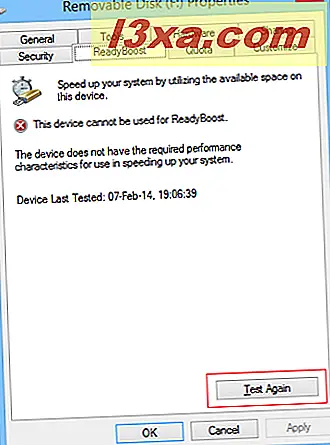
Om du har en mycket snabb dator eller enhet är det mycket troligt att du kommer att se ett meddelande som säger att "ReadyBoost inte är aktiverat eftersom den här datorn är snabb nog att ReadyBoost sannolikt inte kommer att ge ytterligare fördel" .
Om din flash-enhet är kompatibel och din dator kan dra nytta av att använda ReadyBoost, får du 3 alternativ för att använda den på den här enheten.
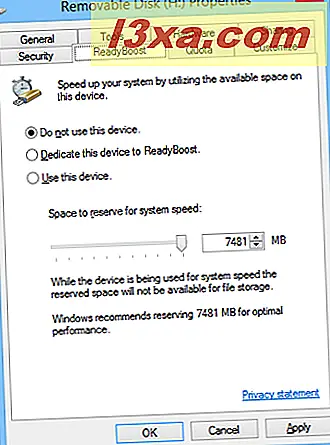
Standardalternativet när enheten inte redan används ReadyBoost, är "Använd inte den här enheten" . Som du kan föreställa dig, är det här alternativet att stänga av användningen av ReadyBoost .
För att aktivera ReadyBoost kan du välja:
- "Dedikera denna enhet till ReadyBoost" - hela återstående lagringskapaciteten på din flash-enhet är fylld med cachade filer.
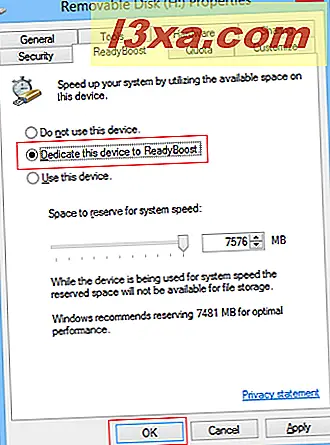
- "Använd den här enheten" - du kan välja hur mycket lagring du vill att ReadyBoost ska använda på den här enheten, genom att använda reglaget nedan eller genom att ange hur mycket minne du vill använda i den motsvarande rutan. Kom ihåg att du inte alltid kan använda all lagring på din enhet för ReadyBoost, eftersom det också finns flash-enheter som innehåller både långsamt och snabbt minne, så det går bara att använda den snabba delen av enheten.
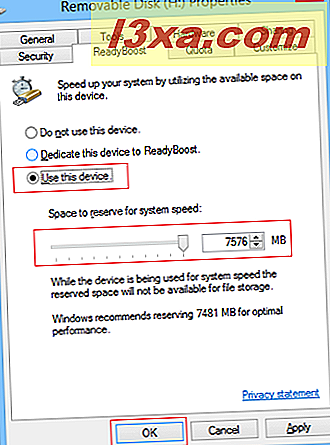
När du har valt ditt val, klicka eller tryck på OK och vänta tills ReadyBoost konfigurerar cacheminnet.
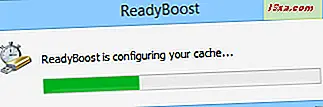
Din enhet används nu av ReadyBoost . Om du öppnar din flash-enhet ser du att de cachade filerna komprimeras i filen ReadyBoost.sfcache, som har den storlek du valde när du konfigurerade ReadyBoost . Du kan använda din ReadyBoost- flash-enhet precis som vilken som helst annan enhet, du kan fortfarande kopiera filer på den om du har tillräckligt med ledigt utrymme eller du kan radera filer, förutom filen ReadyBoost.sfcache som för närvarande används av ditt system.
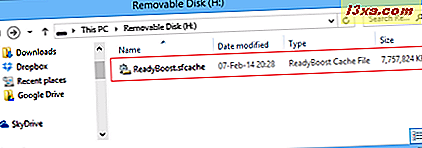
Om du matar ut enheten när den används av ReadyBoost kommer inga fel att uppstå eftersom flashenheten endast används för säkra filer. Det värsta kan hända är att ditt system kommer att bli långsamt igen. Men när du sätter i din flash-enhet igen, kommer den fortfarande att användas av ReadyBoost, med de inställningar som användes förra gången ReadyBoost konfigurerade enheten.
Hur inaktiverar du ReadyBoost?
Om du inte vill att ReadyBoost ska använda din enhet längre måste du öppna fönstret Egenskaper igen.
Gå till fliken ReadyBoost, klicka eller tryck på "Använd inte den här enheten", klicka sedan på eller tryck på OK .
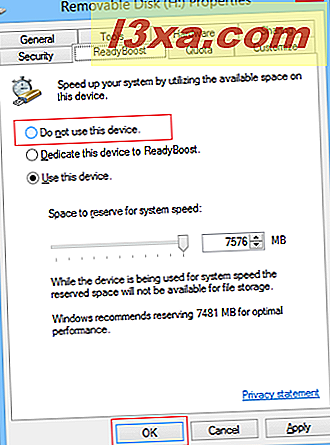 ReadyBoost konfigurerar cacheminnet igen, för att fungera utan din flash-enhet. När det är klart kommer enheten att se ut som alla andra flyttbara lagringsenheter.
ReadyBoost konfigurerar cacheminnet igen, för att fungera utan din flash-enhet. När det är klart kommer enheten att se ut som alla andra flyttbara lagringsenheter.
Slutsats
ReadyBoost var mycket användbart när den först gjordes tillgänglig i Windows Vista, eftersom hårddiskar då var långsammare än idag och system med mer än 1 GB RAM var inte så vanliga. Idag är de flesta hårddiskar tillräckligt snabba för att hålla jämna steg med resten av systemet och 4 GB RAM är normen även för prisvärda datorer eller enheter. ReadyBoost kommer inte att göra en stor skillnad på dessa system. Men om du använder en äldre enhet kan du fortfarande använda ReadyBoost för att få systemet att springa lite snabbare.